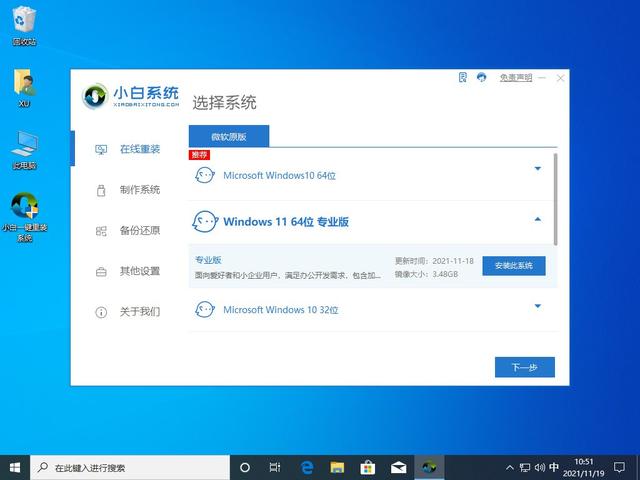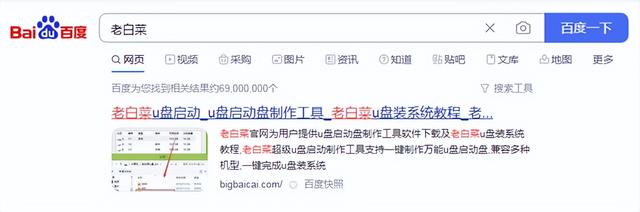如果 Windows 11 的操作中心未打开,该怎么办?
1、扫描系统文件
要在 Windows 11 中调出搜索工具,请单击其放大镜任务栏图标。

在搜索工具的文本中键入关键字cmd。
单击命令提示符搜索结果的以管理员身份运行选项。
输入此部署映像服务扫描命令并按Enter:DISM.exe /Online /Cleanup-image /Restorehealth
第一次扫描完成后,在提示窗口中键入此命令并按Return:sfc /scannow
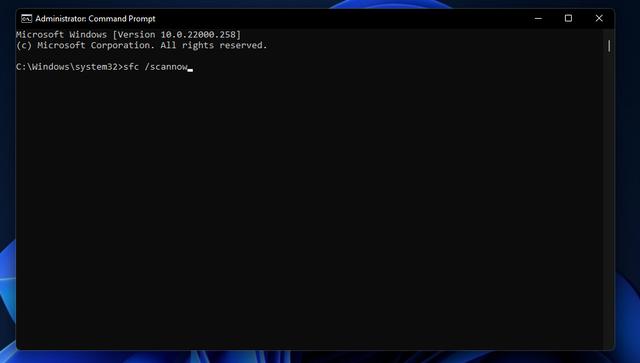
等待系统文件扫描完成 100%。完成后,它将显示扫描结果。
2、重新启动文件资源管理器
首先,在 Windows 11 中打开搜索框。
在搜索工具的文本框中键入关键字任务管理器。
单击任务管理器将其打开。
选择进程选项卡。
查找并选择Windows 进程下列出的Windows 资源管理器。
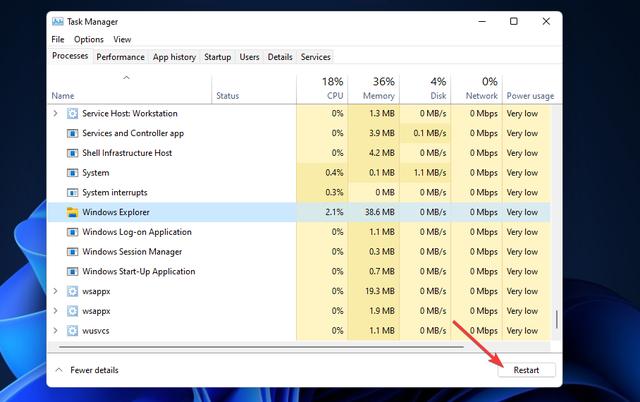
然后单击Windows 资源管理器的重新启动按钮。
3、使用组策略编辑器启用操作中心
右键单击“开始”任务栏图标,然后选择菜单上的“运行”快捷方式。
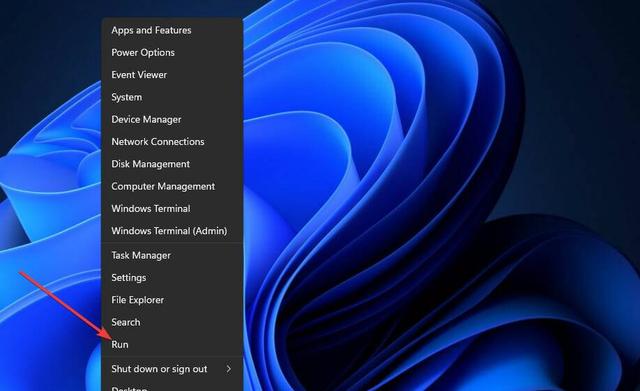
在Run窗口中的Open 文本框中输入以下命令:gpedit.msc
按Run窗口上的OK按钮。
然后,选择用户配置,然后管理模板在左侧组策略编辑器。
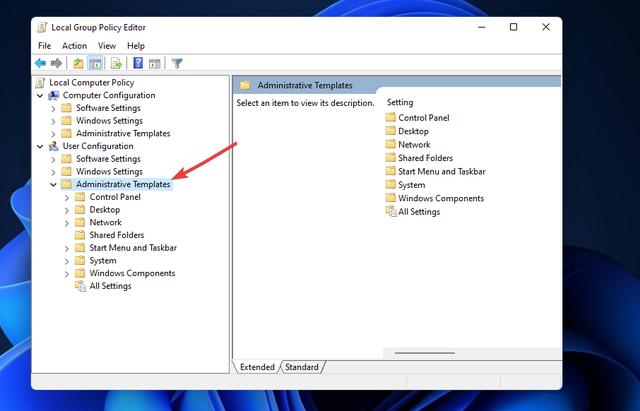
单击组策略编辑器左侧的开始菜单和任务栏。
然后双击删除通知和操作中心策略设置。

选择禁用选项。
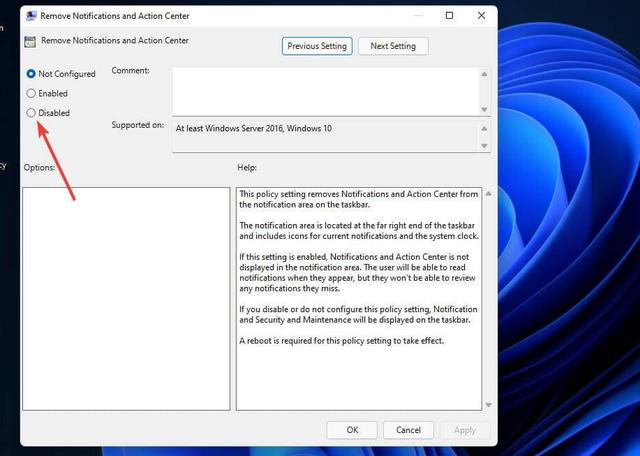
单击应用以保存新设置。
然后选择确定退出删除通知和操作中心窗口。
最后,关闭Group Policy Editor后重新启动 Windows 。
组策略编辑器随专业版和企业版一起提供,但不包含在 Windows 11 家庭版中。但是,您可以在平台的家庭版中启用组策略编辑器,如我们关于如何在 Windows 11 中启用 Gpedit.exe 的指南中所述。
4、重新注册行动中心
按搜索工具的Windows键 +S热键。
然后在搜索框中输入PowerShell以查找该命令行实用程序
双击Windows PowerShell将其打开。
在PowerShell的窗口中键入此命令:Get-AppxPackage | % { Add-AppxPackage -DisableDevelopmentMode -Register “$($_.InstallLocation)AppxManifest.xml” -verbose }
按Enter键重新注册操作中心。

重新注册操作中心后打开开始菜单。单击那里的电源和重新启动选项以重新启动 Windows。
如何安装win11?看这里,直接安装无需顾虑微软推送的升级限制